电脑上网络怎么连接 电脑如何通过网线连接到网络
电脑上网络怎么连接,在这个信息时代,电脑已成为人们生活中不可或缺的工具之一,而要让电脑发挥其功能,连接到网络则是必不可少的一步。我们该如何在电脑上连接网络呢?最常见的方式就是通过网线连接。通过简单的插拔,电脑可以直接与网络相连,让我们享受快速稳定的上网体验。接下来让我们一起来了解一下电脑如何通过网线连接到网络的方法。
方法如下:
1.点击计算机【开始】按钮,然后点击【控制面板】按钮
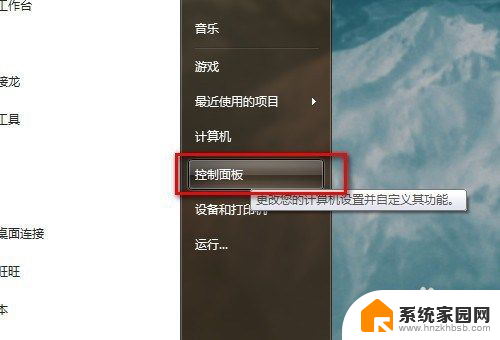
2.弹出【控制面板】窗口,单击【网络和共享中心】
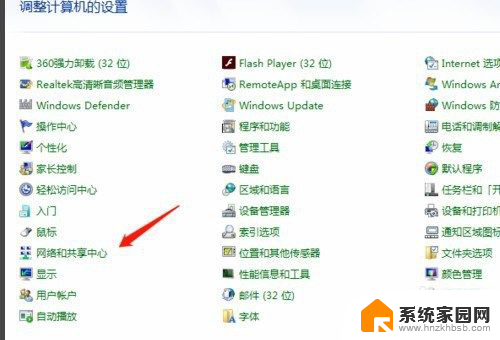
3.弹出【网络和共享中心】界面,点击右侧【设置新的连接或网络】,如下图所示

4.弹出【设置连接或网络】窗口,点击第一项【连接internet】
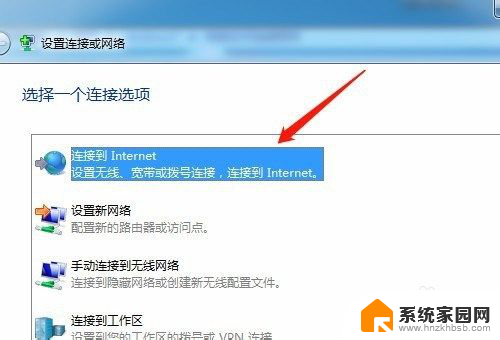
5.点击【下一步】,弹出【连接到internet】窗口。如果你已经连接一个网络,那么选择第二项【仍然设置新连接】按钮单击
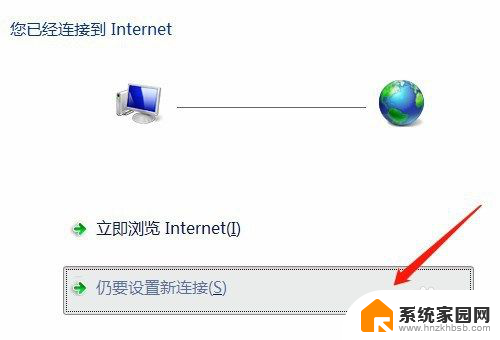
6.选择【宽带PPPoE】连接方式
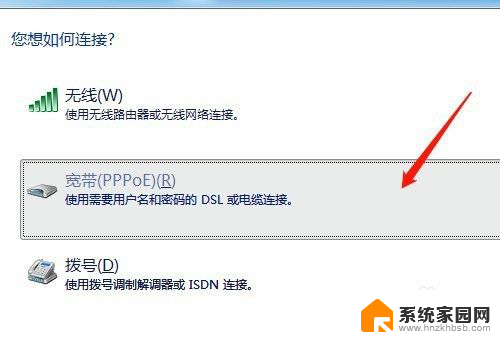
7.弹出设置宽带账户密码界面,填好宽带账户和密码之后就可以点击【连接】按钮。进行连接宽带了。
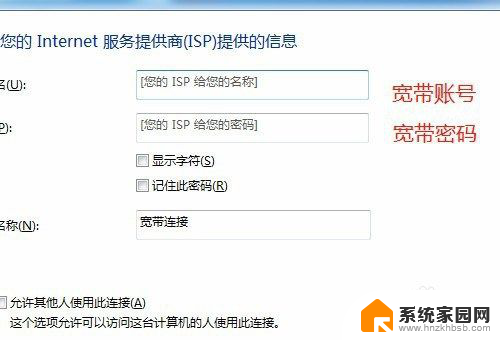
8.总结
1、点击计算机【开始】按钮,然后点击【控制面板】按钮
2、弹出【控制面板】窗口,单击【网络和共享中心】
3、弹出【网络和共享中心】界面,点击右侧【设置新的连接或网络】,如下图所示
4、弹出【设置连接或网络】窗口,点击第一项【连接internet】
5、点击【下一步】,弹出【连接到internet】窗口。如果你已经连接一个网络,那么选择第二项【仍然设置新连接】按钮单击
6、选择【宽带PPPoE】连接方式
7、弹出设置宽带账户密码界面,填好宽带账户和密码之后就可以点击【连接】按钮。进行连接宽带了。
以上就是电脑上网络连接的全部内容,如果您遇到这种情况,可以按照以上方法来解决,希望对大家有所帮助。
电脑上网络怎么连接 电脑如何通过网线连接到网络相关教程
- 电脑连接苹果手机网络 iPhone如何通过USB连接电脑上网
- 电脑怎么通过网络连接打印机 电脑如何连接无线打印机
- 笔记本电脑网络怎么连接 笔记本电脑如何连接无线网络
- 笔记本电脑如何通过无线网络连接局域网内的打印机
- 台式网络如何连接到网络 台式电脑连接宽带网络的步骤
- 台式电脑连接网络怎么连接 怎样连接宽带网络到台式电脑
- 电脑网络怎么连接无线网 怎样设置无线网络连接
- wifi用网线连接电脑 无线路由器如何通过网线连接电脑
- 无线无法连接网络 电脑连接不上无线网络的解决方法
- 无法连接到网络怎么解决 电脑连接不上网络的解决方法
- whatsapp显示日期不正确 whatapp手机时间不准怎么办
- 怎么关掉键盘声音 电脑键盘按键声音怎么调节
- 蓝牙耳机通话有电流声如何处理 蓝牙耳机听到电流声怎么处理
- 电脑屏幕发灰 笔记本电脑屏幕颜色调整方法
- 电话怎么设置自动重拨 手机通话中断后自动重拨设置教程
- 怎么显示隐藏的app 苹果手机应用隐藏教程
电脑教程推荐